Lsass.exe-systemfel
Lsass.exe-systemfel är ett problem som kan påverka ett datorsystem som kör Windows XP. LSASS (Local Security Authentication Subsystem Service) hanterar inloggningsinformationen för konton i systemet.
tre saker som kan orsaka ett fel med Lsass.exe-process:
- msvcrt.dll-filen var skadad eller ersatt med en inkompatibel version.
- användaren raderade eller skadade Lsass.exe-fil.
- ett virus gjorde ändringar i Lsass.exe-fil.
återställa den ursprungliga MSVCRT-filen
systemanvändaren måste ha tillgång till installations-CD: n för sitt operativsystem. De flesta Windows XP-system levereras med en installationsdisk, medan nyare versioner kanske inte om systemet var förinstallerat och kan återställas via återställningspartitionen på deras enhet och återställningskonsolen.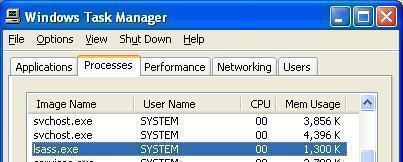
för de som har installationsmediet:
1) Sätt i CD/DVD-skivan i systemets skivenhet.
2) Starta om systemet medan du ser till att BIOS är inställt på att ladda CD/DVD innan du försöker ladda hårddisken. I vissa system kan det finnas ett alternativ att välja vilket objekt som startas genom att gå in i startmenyn (vanligtvis på bärbara datorer).
detta startar upp Windows-installationsprocessen från disken.
eller
för dem som har en återställningspartition på hårddisken:
under startprocessen, innan du startar i Windows, tryck på F11-knappen på tangentbordet för att berätta för BIOS att ladda återställningspartitionen. I vissa system kan nyckeln vara” Ctrl ” – tangenten eller ett annat alternativ. När återställningspartitionen har startat kommer återställningsalternativen att listas.
hur man återställer msvcrt.dll från denna punkt:
genom både installationsmediet och återställningspartitionen är det möjligt att komma åt återställningsfunktionen på “Välkommen till inställningsskärmen” genom att trycka på bokstaven “R” på tangentbordet en gång.
detta öppnar kommandot Återställ som låter användaren välja från en lista över möjliga installerade Windows-operativsystem på hårddisken. Välj det alternativ som är installerat på disken, vilket vanligtvis motsvarar numret “1”, men det kan vara andra alternativ beroende på hur systemet är inställt.
skriv in administratörslösenordet (vanligtvis tomt) från denna punkt och tryck sedan på “Enter” för att fortsätta.
Obs: beroende på systemets tillverkare kan användaren behöva använda ett speciellt standardadministratörslösenord istället för det som är installerat på det faktiska “administratörskontot”. Kontrollera datorhandboken eller annat referensmaterial om standardadministratörslösenordet inte fungerar.
detta ger åtkomst till återställningskonsolen, som ser mycket ut som en kommandotolk där kommandon kan skrivas in för konsolen att använda. Skriv var och en av dessa kommandon och tryck på “Enter” – tangenten i följande ordning:
cd system32
ren msvcrt.dll msvcrt.gamla
F:
cd \i386
expandera msvcrt.dl_ C:\windows\system32
avsluta
starta om när det är klart.
Obs: “F:” är bokstaven på den enhet som CD/DVD laddas från så att den kan variera från maskin till maskin. Om du kör från återställningspartitionen är det viktigt att känna till enhetsbokstaven för återställningspartitionen för att den ska fungera (men i vissa fall är återställningspartitionen dold och har ingen fysisk enhetsbokstav tilldelad den).
en uppdelning av vad som händer:
kommandot “cd system32” ändrar katalogen “cd” till system32 på Windows-partitionen på hårddisken.
kommandot “ren” är att byta namn på filen “msvcrt.dll “till” msvcrt.gammal”, för att ersätta den med senare kommandon. Msvcrt.dll-fil är faktiskt” Microsoft Visual C++ Runtime ” biblioteksfilen, som har en specialiserad funktion “_resetstkoflw” som används för att återhämta sig från en stack overflow med Windows.
“F:” eller vilken enhetsbokstav återställningen kommer från åtkomst till den enheten.
kommandot “cd\i386” ändrar katalogen till \i386
“expandera msvcrt.dl_c:\windows\system32” kommandot berättar återställningskonsolen för att placera den nya msvcrt.dll-fil på C:\windows\system32 katalog.
kommandot “exit” lämnar återställningskonsolen och ber sedan användaren att starta om datorn.
om msvcrt.dll-filen orsakade problemen med uppstarten, då ska maskinen nu starta upp i Windows utan Lsass.exe-fel.
När Lsass.exe raderas, skadas eller felplaceras
Ibland skadar människor omedvetet sin Windows-distribution genom att radera, byta namn, flytta eller korrumpera Lsass.exe-fil, även om Windows varnar för att inte ändra dokument som finns i olika mappar. När detta händer kan systemet köras som normalt tills det går i viloläge och återupptas eller systemet startas om. Användaren hälsas sedan med en tom skärm och ett fel visas om nekad åtkomst eller en saknad Lsass.exe-fil.
det största problemet som detta orsakar är att det begränsar systemet från att ladda in i Windows helt, vilket minskar möjligheten att lösa problemet.
i det här fallet är det bäst att använda restaureringsprocessen som beskrivs ovan för msvcrt.DLL för att ersätta den saknade Lsass.exe-fil.
ett annat alternativ är att ansluta den drabbade hårddisken till ett annat system. Denna process är avancerad och endast någon med erfarenhet bör göra det eftersom systemet kan skadas.
när hårddisken är ansluten till det nya systemet, navigera till filstrukturen där Lsass.exe-filen finns. Oftast finns detta i “C:\Windows\System32” katalog.
användaren kommer då att kunna kopiera den matchande versionen av Lsass.exe-fil från:
- det system som hårddisken var ansluten till (om samma version av Windows är tillgänglig)
- en kopia från installationsmediet för Windows-versionen installerad på hårddisken
- en korrekt version lagrad på externa media
om filen helt enkelt bytt namn eller felplacerad i en annan mapp, kan användaren helt enkelt ge Lsass.exe-fil sitt ursprungliga filnamn eller ersätt det genom att flytta tillbaka det till sin ursprungliga katalog.
när denna process är klar kan användaren sedan ta bort hårddisken på ett säkert sätt (efter att den andra datorn har stängts av eller lämplig process för att ta bort disken har uppfyllts) och placera den i den ursprungliga datorn som den togs från. Systemet ska då kunna starta upp i Windows och låta användaren komma åt skrivbordet igen.
Varning: Manuell byte av Lsass.exe-fil via hårddisktransplantation bör vara en sista åtgärd och bara någon som vet vad de gör bör utföra det.
när ett Virus orsakar Lsass.exe skada
en alternativ metod för att bekämpa detta när du loggar in på Windows (inte alltid möjligt när det finns en Lsass.exe-fel) är att göra följande:
innan systemet är klart uppstart och före “Lsass.exe ” program initierar, öppna dialogrutan Kör genom att antingen klicka på start-knappen i aktivitetsfältet och sedan välja Kör eller hålla ner “Windows” – tangenten och trycka på bokstaven “R” för genvägen till dialogposten.
ange följande fras som ett körkommando “shutdown-a” och tryck sedan på Enter eller välj “ok” – knappen för att köra kommandot.
Obs: kommandot “shutdown-a” säger till datorn att avbryta avstängningsproceduren, vilket gör att användaren kan fortsätta med denna åtgärd.
när datorn ansluter till Internet, navigera till Microsofts säkerhetsbulletin för att uppdatera kritiska delar av operativsystemet som viruset påverkade. Säkerhetsbulletinen att titta på är MS04-11 (tillgänglig på: MS04-11)
ladda ner filen som är tillgänglig i listan över alternativ som motsvarar Windows-operativsystemet. Uppdatera kontrollerna för fjärrkörning av kod på datorn för att åtgärda problemet.
för att tillämpa åtgärden på datorn är det viktigt att ha rätt säkerhetsbulletinversion. För att installera uppdateringen, öppna den resulterande nedladdade filen från nedladdningskatalogen som den finns i.
uppdateringsprocessen fortsätter automatiskt när installationen har godkänts via de uppmanade meddelandena.
notera: Om datorn inte är ansluten till Internet, ladda ner säkerhetsbulletinuppdateringsfilen till ett lagringsmedium, som sedan kan köras från datorn när kommandot avstängning abort har körts.
när säkerhetsuppdateringen är installerad, se till att en brandvägg är aktiverad och körs korrekt. Detta hjälper till att förhindra obehörig åtkomst till datorn. Installera en antivirustjänst för att ta bort viruset och förbättra säkerheten.
alternativ att titta på inkluderar:
Microsoft Security Essentials (tillgänglig på Microsoft)
AVG Antivirus Free Edition (tillgänglig på AVG Antivirus)
Malwarebytes Antimalware (tillgänglig på Malwarebytes)
Obs: uppdatera anti-virus program för att hjälpa befria datorn från virus som de som orsakar Lsass.exe-systemfel.
sist men inte minst, se till att Windows är uppdaterad. Ett av de bästa sätten att göra det är att köra systemuppdateringstjänsten på datorn. För att göra detta, besök Microsoft Windows update-webbplatsen och följ instruktionerna som tillhandahålls. http://windowsupdate.microsoft.com/
om dessa alternativ misslyckas med att fixa Lsass.exe-fel, försök att gå igenom stegen igen för att säkerställa att ett avgörande steg inte missades. Om problemet kvarstår, se till att en sekundär källa inte orsakar problemet.
förslag till Lsass.exe-Virusborttagning inkluderar:
uppstart i Säkert läge – Tryck på “F8” – tangenten under startsekvensen för att visa de extra startalternativen. Välj alternativet “Ladda Windows i Säkert läge” och använd sedan ett antivirusprogram eller utför ett av fixalternativen som nämns ovan för att försöka lösa problemet.
återställning från Systemåterställning – ett annat alternativ är att använda systemåterställningsfunktionen för att återställa systemet till ett tillstånd där problemet inte fanns. Detta kräver tillfällig åtkomst till systemet. Skriv in följande och tryck sedan på enter för att starta systemåterställningskonsolen: %systemroot%\system32\restore\rstrui.exe
Följ stegen i systemåterställningskonsolen för att återställa datorn till ett tidigare tillstånd där problemet inte fanns. När detta är gjort följer du stegen ovan för att uppdatera datorns operativsystem och säkra det mot liknande problem för framtiden.
Obs: i många fall orsakar Sasser-masken eller en av dess många varianter Lsass.exe korruption. Sasser-masken kan stoppas med verktyg från tredje part som Symantec removal tool, men patching av systemet via uppdateringar och en grundlig virussökning är nödvändig för att säkerställa fullständig borttagning av masken.
ladda ner Symantec Sasser Removal Tool på: Symantec
Leave a Reply